Come cambiare Paese su Netflix
Vorresti accedere al catalogo di Netflix di un Paese diverso dal tuo ma non sai bene come procedere e, soprattutto, se è consentito farlo? Ti sei appena trasferito all'estero e vorresti aggiornare il Paese associato al tuo account Netflix? Se la risposta ad almeno una di queste domande è affermativa, non preoccuparti: sei capitato nel posto giusto al momento giusto!
Con la guida di oggi, infatti, ti spiegherò come cambiare Paese su Netflix fornendoti tutte le indicazioni necessarie per riuscire nel tuo intento. Per prima cosa, ti mostrerò la procedura dettagliata per aggirare le restrizioni basate sulla posizione geografica in modo da accedere al catalogo di Netflix di altri Paesi. Successivamente, troverai anche le informazioni relative alla modifica del proprio account in caso di trasferimento all'estero e le istruzioni per cambiare la lingua su Netflix.
Come dici? È proprio quello che volevi sapere? Allora non indugiare oltre e approfondisci sùbito l'argomento. Mettiti comodo, ritagliati cinque minuti di tempo libero da dedicare alla lettura dei prossimi paragrafi e segui attentamente le indicazioni che sto per darti. Ti assicuro che, provando a mettere in pratica le mie “dritte” sul dispositivo di tuo interesse, riuscirai a vedere un contenuto Netflix non disponibile nel tuo Paese di residenza e usare il celebre servizio di streaming video anche quando ti trovi all'estero. Buona lettura!
Indice
Come cambiare Paese account Netflix
Non è possibile cambiare Paese su Netflix procedendo manualmente dalle impostazioni del proprio account. Tuttavia, tramite l'utilizzo di una VPN (Virtual Private Network) è possibile mascherare la propria attività su Internet e nascondere il proprio indirizzo IP, aggirando così le restrizioni basate sulla posizione geografica. Inoltre, il Paese del proprio account viene automaticamente aggiornato in caso di un viaggio o di trasferimento all'estero. Trovi tutto spiegato nel dettaglio proprio qui sotto.
Come cambiare Paese su Netflix con VPN
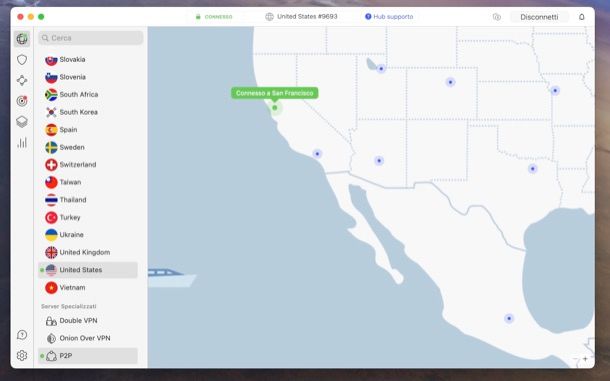
A differenza di quanto era consentito fare in passato, adesso è possibile cambiare Paese su Netflix con VPN. Infatti, come specificato nelle linee guida ufficiali del servizio, è consentito accedere a Netflix utilizzando una connessione VPN in modo da mascherare la propria area geografica e vedere contenuti disponibili in altri Paesi.
Tieni presente, però, che l'uso di una VPN per guardare Netflix non è consentito per coloro che hanno attivato il piano Standard con pubblicità. Inoltre, a prescindere dalla tipologia di abbonamento attivo, non è possibile accedere alla visione di eventi in diretta su Netflix tramite VPN.
Ci tengo a sottolineare che è possibile utilizzare un qualsiasi provider VPN, come NordVPN (la mia recensione qui), Surfshark (la mia recensione qui), Express VPN e Privado VPN. A prescindere dal servizio utilizzato, tutto quello che devi fare è attivare VPN e, poi, accedere al tuo account Netflix come fai di solito.
Per capire meglio, facciamo un esempio pratico prendendo come riferimento NordVPN. In tal caso, collegati al sito ufficiale del servizio e, se ancora non lo hai fatto, scegli uno degli abbonamenti disponibili a partire da meno di 3 euro/mese (per il piano base biennale).
Fatto ciò, per procedere da computer, scarica l'app di NordVPN e procedi alla sua installazione come ti ho spiegato qui. Al primo avvio di NordVPN, clicca sul pulsante Login/Accedi e accedi con le credenziali associate all'account che hai creato in fase di attivazione dell'abbonamento scelto in precedenza: nella pagina del browser apertasi, inserisci i dati richiesti nei campi Nome utente o indirizzo email e Password, clicca sul pulsante Accedi e segui le indicazioni su schermo per completare il login, in base alla modalità di accesso che hai scelto di usare.
A questo punto, non ti rimane altro da fare che scegliere il server di tuo interesse a seconda del Paese dal quale desideri connetterti cliccando sul relativo segnaposto blu visibile sulla mappa di NordVPN. In alternativa, individua il Paese che preferisci tra quelli visibili nella barra laterale a sinistra, fai clic sulla relativa icona dei tre puntini e premi sul pulsante Connessione rapida, per connetterti automaticamente al server più veloce, o seleziona un server specifico tra quelli elencati nella sezione Regioni.
Allo stesso modo puoi procedere anche da smartphone, tablet, Smart tv e dispositivi Smart da collegare alla TV (es. Chromecast con Google TV, Apple TV e Fire TV Stick/Cube) scaricando l'app NordVPN disponibile per Android, iPhone/iPad e gli altri device appena citati. Dopo aver avviato l'app in questione e aver effettuato l'accesso al tuo account, puoi connetterti a un server di uno specifico Paese sia cliccando su uno dei segnaposti blu presenti sulla mappa che selezionandolo nella sezione Sfoglia Paesi.
Fatto ciò, non ti rimane altro da fare che collegarti al sito di Netflix o avviare l'app del servizio, così come faresti normalmente. La differenza, appunto, è che potrai visualizzare un catalogo di contenuti diversi da quelli del tuo Paese di residenza.
Infine, ci tengo a sottolineare che è possibile usare una VPN su tutti i device di casa anche configurandola sul router (se supporta questa funzionalità). Per saperne di più, ti lascio alla mia guida su come installare una VPN.
Come cambiare Paese su Netflix senza VPN

Se ti stai chiedendo se è possibile cambiare Paese su Netflix senza VPN in modo da accedere al catalogo di altri Paesi, devi sapere che non è possibile farlo.
Tuttavia, ci tengo a sottolineare che il catalogo dei contenuti visibili sul celebre servizio di video streaming si aggiorna automaticamente in caso di viaggio o trasferimento in uno degli oltre 190 Paesi del mondo in cui Netflix è disponibile (qui l'elenco completo).
Anche il costo dell'abbonamento e la valuta di fatturazione si aggiorneranno automaticamente con i costi previsti da Netflix nel nuovo Paese in cui risiedi. Per quanto riguarda gli importi dovuti, questi continueranno a esserti addebitati nella valuta del Paese nel quale hai effettuato la registrazione.
Se desideri modificare la valuta in quella del Paese in cui ti sei trasferito, devi disdire il tuo abbonamento e riattivarlo al termine del periodo residuo di visione. A tal proposito, potrebbero esserti utili le mie guide su come disdire e riattivare Netflix.
Come cambiare lingua su Netflix
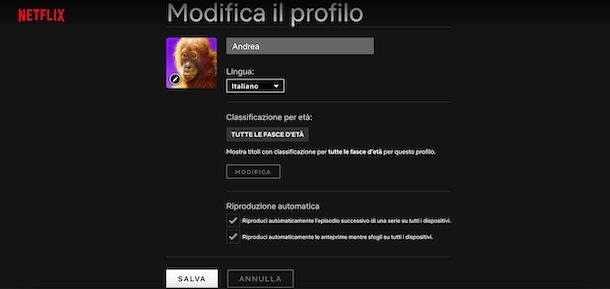
Se la tua intenzione è cambiare lingua su Netflix, tutto quello che devi fare è accedere alle impostazioni del tuo profilo e selezionare la lingua di tuo interesse.
Per procedere da computer, collegati alla pagina principale di Netflix e, se non hai impostato l'accesso automatico al tuo account, clicca sul pulsante Accedi, inseriscine i dati nei campi Email o numero di telefono e Password e premi nuovamente sul pulsante Accedi, per effettuare il login.
Adesso, se visualizzi la schermata Chi vuole guardare Netflix, clicca sulla voce Gestisci i profili, premi sull'icona della matita relativa al profilo per il quale intendi cambiare la lingua, seleziona la lingua di tuo interesse tramite il menu a tendina Lingua e premi sul pulsante Salva, per salvare le modifiche e cambiare la lingua dell'interfaccia di Netflix per quello specifico profilo.
In alternativa, seleziona il tuo profilo di visione, premi sull'immagine associata a quest'ultimo, in alto a destra, e scegli l'opzione Account dal menu apertosi. Nella nuova schermata visualizzata, individua la sezione Profili e filtro famiglia, clicca sul profilo da modificare e seleziona la voce Lingua.
A questo punto, puoi cambiare sia la lingua di visualizzazione, cioè la lingua del testo visualizzato su Netflix, che quella per vedere film e serie TV, cioè la lingua relativa ad audio e sottotitoli.
Ci tengo a sottolineare che puoi cambiare la lingua dell'audio e dei sottotitoli anche durante la riproduzione di un qualsiasi contenuto, premendo sull'icona della nuvoletta collocata nel menu in basso. Per saperne di più, puoi fare riferimento alla mia guida su come cambiare lingua su Netflix.
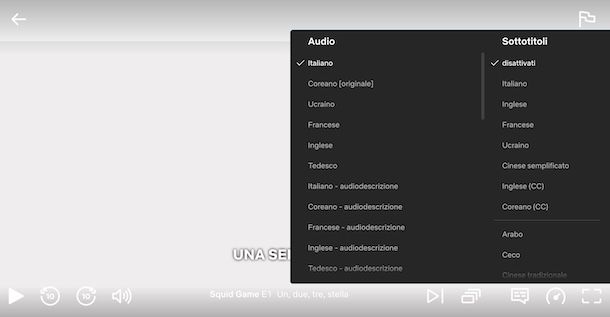
Allo stesso modo puoi procedere anche da smartphone e tablet usando l'app di Netflix. Dopo aver avviato l'app in questione e aver effettuato l'accesso al tuo account, nella schermata Chi vuole guardare Netflix? premi sul pulsante Modifica, in alto a destra, e fai tap sull'icona della matita relativa al profilo da modificare.
Adesso, premi sulla voce Lingua di visualizzazione, per cambiare la lingua dell'interfaccia di Netflix, o seleziona l'opzione Audio e sottotitoli, per impostare le lingue per audio e sottotitoli dei contenuti da guardare. In entrambi i casi, apponi il segno di spunta accanto alla lingua di tuo interesse (per audio e sottotitoli puoi impostare più lingue preferite) e il gioco è fatto.
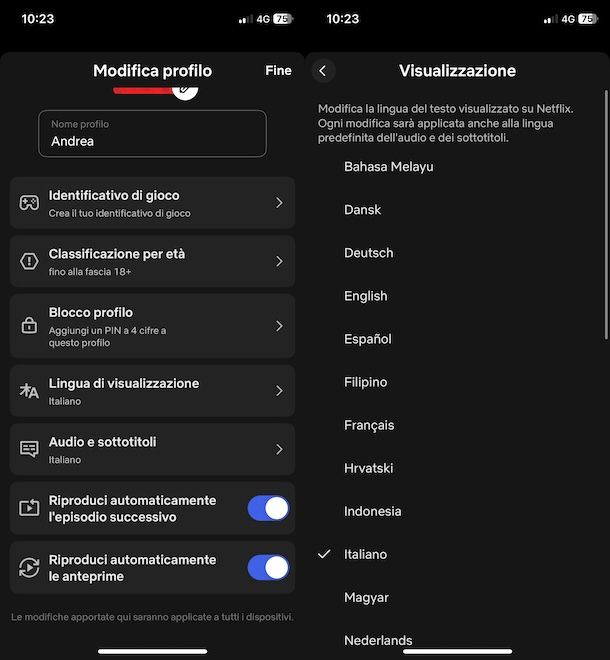
Anche in questo caso, puoi modificare la lingua dell'audio e dei sottotitoli anche durante la visione di un qualsiasi contenuto, premendo sulla voce Audio e sottotitoli collocata nel menu in basso.
Infine, se hai un Smart TV o un dispositivo tra quelli che consentono di trasformare TV in Smart TV (es. Amazon Fire TV Stick/Cube, Apple TV ecc.) compatibili con l'app di Netflix, anche in questo caso puoi sia cambiare la lingua dell'interfaccia di Netflix che quella dell'audio e dei sottotitoli di uno specifico contenuto.
Nel primo caso, dopo aver effettuato l'accesso al tuo account Netflix, posizionati sul tuo profilo di visione, seleziona la relativa icona della matita e premi il tasto OK del telecomando. Se hai già selezionato il tuo profilo di visione, premi sul tuo nome visualizzato in alto a sinistra.
Nella nuova schermata visualizzata, seleziona l'opzione Lingua, scegli la lingua che desideri impostare tra quelle elencate nella schermata Aggiorna la lingua e premi nuovamente il tasto OK del telecomando, per salvare le modifiche.
Se, invece, desideri cambiare la lingua di un contenuto da guardare, non devi far altro che accedere alla relativa schermata (la stessa dalla quale ne puoi avviare la riproduzione) e selezionare la voce Audio e sottotitoli. Se, invece, vuoi modificare la lingua dopo aver avviato la visione di un contenuto, premi il tasto freccia giù del telecomando e seleziona l'opzione Altro, per cambiare la lingua di audio e sottotitoli.
Per maggiori informazioni su come cambiare lingua su Netflix, ti rimando alla mia guida dedicata.

Autore
Salvatore Aranzulla
Salvatore Aranzulla è il blogger e divulgatore informatico più letto in Italia. Noto per aver scoperto delle vulnerabilità nei siti di Google e Microsoft. Collabora con riviste di informatica e cura la rubrica tecnologica del quotidiano Il Messaggero. È il fondatore di Aranzulla.it, uno dei trenta siti più visitati d'Italia, nel quale risponde con semplicità a migliaia di dubbi di tipo informatico. Ha pubblicato per Mondadori e Mondadori Informatica.






